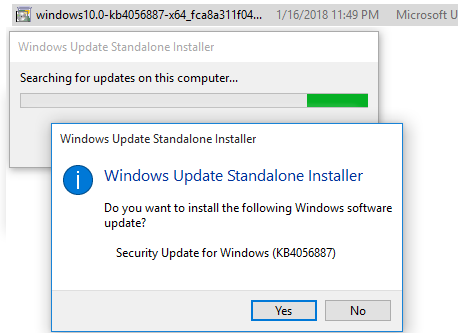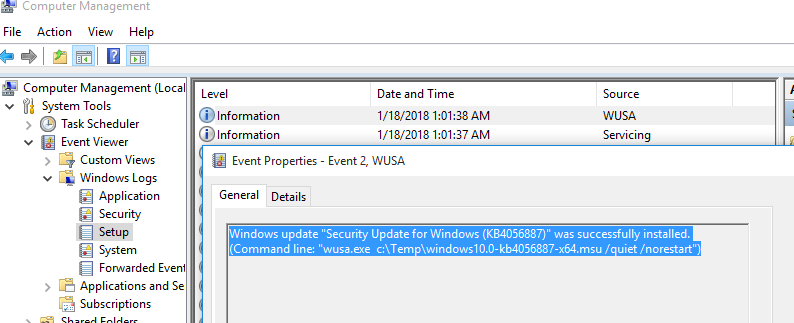- Извлечение файлов из архивов формата .cab в операционных системах Windows.
- Чем открыть файл CAB
- Почему возникают сложности при открытии CAB?
- Нанесет ли вред удаление файлов CAB?
- КАК: Файл CAB (что это такое и как его открыть) — 2021
- Как добавить «Установку файла CAB» в контекстное меню Windows 10 (Апрель 2021).
- Table of Contents:
- Как открыть файлы CAB
- Установка CAB-файлов в Windows
- Как конвертировать CAB-файл
- Дополнительная информация о формате CAB
- Можете ли вы удалить файлы CAB?
- Установка CAB и MSU файлов обновлений Windows в ручном режиме
- Где скачать MSU файл обновления Windows
- Установка MSU файла обновления в Windows
- Как извлечь CAB файл из пакета обновлений MSU
- Установка CAB файла обновлений в Windows 10
Извлечение файлов из архивов формата .cab в операционных системах Windows.
Cabinet (.cab) — формат файлов архивов, применяющийся в операционных системах семейства Microsoft Windows. Формат поддерживает сжатие и цифровые подписи. Используется в различных технологиях установщиков Microsoft. Для создания архивов формата .cab имеется стандартная утилита командной строки makecab.exe . Для извлечения — extrac32.exe .
Формат командной строки EXTRAC32:
EXTRACT [/Y] [/A] [/D | /E] [/L dir] cabinet [filename . ]
EXTRACT [/Y] source [newname]
EXTRACT [/Y] /C source destination
Параметры командной строки:
cabinet — cab -файл, содержащий 2 и более сжатых файлов.
filename -имя файла, который должен быть извлечен из архива .cab . Допускается несколько имен, разделенных пробелом или задание шаблона имени.
source — исходный сжатый файл (одиночный сжатый файл в формате cabinet ).
newname — новое имя файла, присваиваемое извлекаемому из архива. Если не указано – используется исходное.
/A — обрабатывать все архивы из множества, указанного в первом.
/C — копировать архив в каталог для распакованных файлов.
/D — отображать пути файлов.
/E — извлечь все файлы из данного архива .cab /L dir — путь каталога для извлекаемых файлов.
/Y — не спрашивать подтверждение на перезапись существующих файлов.
extrac32 /E disk1.cab /L C:\DataCAB — извлечь все файлы из архива disk1.cab в каталог DataCAB на диске C:
extrac32 /E /A c:\disk1\1.cab /L c:\DataCAB — извлечь все файлы из составного архива, находящегося в каталогах disk1, disk2, …
Чем открыть файл CAB
Как правило, сложности в работе файлов могут возникать по причине несоответствия программ, через которые их пытаются открыть. Так, чтобы получить данные из файлов CAB, которые являются архивными, необходимо воспользоваться программой WindowsRAR. Такое расширение характеризует данные, которые относятся к настройкам операционной системы. Здесь могут базироваться разные драйвера и иные файлы, которые относятся к системным. Базовая информация архивов с расширением CAB уменьшается с помощью следующих алгоритмов Quantum, LZX, а также ZIP.
Перед тем как открыть файл CAB крайне важно проверить его на наличие вирусов. Сделать это возможно благодаря соответствующей антивирусной программе, которая должна быть установлена на устройстве. Для этого необходимо нажать на кнопку мыши, находящуюся правее, и подобрать опцию для проведения проверки.
Почему возникают сложности при открытии CAB?
Если выбраны правильные функции, то установка системных файлов произойдет достаточно быстро, в этом случае даже тем, кто далек от мира программирования не потребуется дополнительная помощь. Для корректной работы необходимо обратить внимание на следующие факторы:
- Необходимо проверить то, чем открыть CAB, а именно наличие установленных программ. Такие программа открывающие CAB-это Windows Installer, также подходят WinZip и 7-Zip, не менее продуктивна для этой цели и WinRAR
- Стоит проверить, чтобы версия программа для файлов CAB была последняя. Так как в противном случае, файлы могут либо не открыться, либо в дальнейшем некорректно работать, что недопустимо для системных файлов
- Далее открыть файл по такому же типу, как и другие. Далее с помощью правой кнопки мыши выбрать нужный и открыть.
- После чего файл откроется при условии, что в его установке не было предварительно допущено ошибок.
Иногда программа для открытия CAB файлов может запрашивать пароль, но так происходит, если он был задан ранее. Так же для удобства использования архивного содержимого файлы можно конвертировать.
Нанесет ли вред удаление файлов CAB?
Возможно удаление файлов, которые взаимодействуют с другими программами, то есть сторонними для Windows. Но стоит понимать, что удалив их, задачи, которые они выполняли также будут невозможны к осуществлению. Стоит также понимать, что некоторые программы, например, такие как Microsoft Office могут вмещать в себя несколько файлов CAB, поэтому удалив один, будет повреждена вся база данной программы. Как следствие, скорее всего может потребоваться и ее полная переустановка. Так как не всегда возможно найти и установить заново отдельный удаленный файл.
В случае, если необходимый к установке файл с данным расширением был поврежден, то также возможно скачать его, используя открытые данные в поисковиках. Для этого необходимо лишь корректно внести данные искомого файла. В некоторых случаях важно знать подробную характеристику на файлы, для этого достаточно нажать на него правой кнопкой мыши, после чего получить всю необходимую для аналитического спектра полезную информацию.
Copyright © WindowsRAR 2021. Все права защищены.
КАК: Файл CAB (что это такое и как его открыть) — 2021
Как добавить «Установку файла CAB» в контекстное меню Windows 10 (Апрель 2021).
Table of Contents:
Файл с расширением .CAB — это файл Windows Cabinet (они назывались файлами Diamond). Они представляют собой сжатые файлы, которые хранят данные, относящиеся к различным установкам Windows, которые могут включать драйверы устройств или системные файлы.
Программа Microsoft Publisher Pack и Go функция может создавать файлы CAB, которые заканчиваются расширением файла PUZ. Внутри него все включено в документ в том же архиве, что и CAB, поэтому их можно рассматривать как файлы CAB.
Программа установки InstallShield также создает файлы с расширением CAB, но они не связаны с форматом файла Windows Cabinet.
Некоторые устройства могут использовать расширение файла CAB для хранения файлов прошивки.
Как открыть файлы CAB
Двойной щелчок на файле Windows Cabinet в Windows автоматически откроет файл как архив, чтобы вы могли видеть, что внутри. Windows в основном рассматривает его как папку и делает это автоматически; вам не нужно загружать открыватель CAB для Windows.
Однако вы также можете открывать или извлекать файлы CAB с помощью инструмента декомпрессии файлов. Переход по этому маршруту позволяет открывать файлы CAB на других операционных системах, таких как macOS или Linux. Несколько бесплатных файловых экстракторов, которые работают с CAB-файлами, включают в себя 7-Zip, PeaZip, WinZip, IZArc, Unarchiver и cabextract.
Если у вас есть PUZ-файл, который появился в Microsoft Publisher, вы можете открыть его с помощью только что упомянутых файловых экстрактов. Если эти программы не распознают расширение PUZ-файла, сначала откройте файл для распаковки программного обеспечения, а затем просмотрите файл PUZ или измените расширение .PUZ-файла на .CAB и повторите попытку.
Файлы CAB InstallShield не совпадают с файлами Windows Cabinet, но их можно извлечь с помощью unshield.
Установка CAB-файлов в Windows
Если у вас есть автономный загруженный файл обновления Windows в формате CAB, другой способ его установки можно выполнить с помощью командной строки с повышенными правами. Введите эту команду, заменив путь к CAB-файлу на путь к тому, который вы используете:
dism / онлайн / add-package /packagepath:»C:filescabname.cab «
Вы не должны использовать команду DISM для установки языковых пакетов, но вместо этого lpksetup.exe инструмент, например:
Откройте диалоговое окно «Выполнить» с помощью Win + R Сочетание клавиш.
Войти Lpksetup (первая буква — строчная буква L).
Нажмите или коснитесь Установка языков отображения.
выберите Просматривать… для открытия файла CAB.
Нажмите / водопроводная следующий.
Дождитесь завершения всего процесса. Это может занять некоторое время.
Вы можете закрыть Установка языков отображения когда Прогресс говорит «Завершено».
Чтобы переключиться на язык в Windows 10, откройте настройки а затем перейдите к Время и язык, затем выберите Регион и язык вкладку слева. В старых версиях Windows этоПанель управления> Часы, язык и регион> Язык, Наконец, выберите язык, который вы хотите использовать, и следуйте инструкциям, если они есть.
Как конвертировать CAB-файл
Нет никаких программ для конвертирования файлов, о которых мы знаем, что может сделать чистую конвертацию CAB в MSI. Тем не менее, вы можете найти эту полезную статью форума.
Файлы WSP представляют собой файлы пакета решений SharePoint, используемые Microsoft SharePoint и сжатые в формате CAB. Вы можете переименовать WSP-файл в CAB и открыть его так же, как и файл Windows Cabinet.
Вы можете конвертировать CAB в EXE с помощью IExpress Wizard, инструмента, включенного в Windows. Откройте диалоговое окно «Выполнить» с помощью Win + R сочетание клавиш и затем введите IExpress.
Если вам нужно преобразовать CAB в KDZ, чтобы получить файл прошивки Android в правильном формате, следуйте инструкциям на BOYCRACKED.
Дополнительная информация о формате CAB
Windows может сжимать CAB-файл с DEFLATE (как и большинство ZIP-файлов), Quantum или LZX, поскольку формат поддерживает все три алгоритма сжатия.
Каждый архив CAB сжимается в целом, а не каждый файл отдельно. Архив CAB может содержать до 65535 CAB-папок, и эти папки могут содержать одинаковое количество файлов.
Когда CAB-файл фактически используется установщиком, файлы, содержащиеся в нем, извлекаются по мере необходимости и в порядке их хранения в CAB-файле.
Большой файл можно сделать в несколько CAB-файлов, если до следующего файла CAB не будет больше 15 файлов. Это означает, что у вас может быть до 15 файлов в одном CAB-файле, который распространяется на следующий CAB-файл в серии, и у этого может быть даже до 15.
CAB-файлы распознаются с помощью первых 4 байтов. Если вы откроете CAB-файл в виде текстового файла с текстовым редактором, вы увидите «MSCF» как первые четыре буквы.
Вы можете создать CAB-файл с Makecab.exe, который включен в Windows. Выполнение такой команды в командной строке сжимало бы файл в CAB-архив:
makecab.exe C: files program.jpg C: files program.cab
Вы можете больше узнать о формате файла Windows Cabinet с веб-сайтов Microsoft Windows Dev Center и Microsoft Cabinet Format.
Можете ли вы удалить файлы CAB?
Может возникнуть соблазн удалить файлы CAB с вашего компьютера, когда вы увидите десятки или даже сотни из них в одной папке. Чрезвычайно важно, прежде чем решить это, понять, где находятся файлы CAB и важны ли они.
Например, файлы CAB в таких папках, как C: Windows System32 должно быть неважно.Попытка расшифровать то, что здесь важно, может быть очень запутанной, и неправильное решение может вызвать проблемы позже, поскольку Windows может потребоваться файл CAB, который вы удалили, чтобы исправить поврежденный файл.
Однако файлы CAB, связанные с iTunes, DirectX или какой-либо другой сторонней программой, возможно, можно безопасно удалить без ущерба для системы, но они могут заставить программу перестать работать или предотвратить выполнение определенных задач , Если программа перестает работать после удаления файлов CAB, просто отремонтируйте ее или переустановите, но, скорее всего, эти файлы CAB являются временными.
Из-за характера файлов CAB обычно их можно увидеть в файлах установки программы. Например, инсталлятор Microsoft Office содержит несколько файлов CAB, некоторые из которых довольно большие. Если они будут удалены, это повредит установщик, и вы не сможете использовать эти установочные файлы для установки MS Office.
Некоторое программное обеспечение сбросит cab_xxxx файлов в C: Windows Temp при установке обновлений или выполнении некоторых других связанных с системой задач. Полностью безопасно удалять файлы CAB в этом месте, если ваш компьютер не активно обновляет или не устанавливает программное обеспечение (поскольку в это время они могут использоваться).
Если вы не можете удалить файлы CAB, поскольку они сохраняют регенерацию (например, C: Windows Logs CBS папка сохраняет файлы LOG и CAB), попробуйте удалить старый файл журнала (или все из них), а затем удалить каждый файл CAB из C: Windows Temp .
Установка CAB и MSU файлов обновлений Windows в ручном режиме
Обновления для операционной системы Windows выпускаются в виде пакетов с расширением MSU или CAB. В том случае, если не работает (специально отключен) штатный функционал службы Windows Update (Центра обновления Windows), нужные для системы накопительные обновления или обновления безопасности можно скачать и установить вручную в офлайн режиме. В этой статье мы покажем, как в Windows 10 скачать и установить обновления в формате MSU и CAB файлов.
Где скачать MSU файл обновления Windows
Microsoft изначально выпускает свои обновления и патчи в формате CAB файла. Именно в таком виде ваш компьютер получает обновления с серверов обновления Microsoft или локального сервера WSUS. Для более удобного ручного распространения отдельных обновлений клиентами через каталог обновлений Microsoft, данные CAB файлы упаковываются в специальный формат MSU (Microsoft Update Standalone Package).
Скачать MSU файлы обновлений Windows (а в некоторых случаях и CAB)и других продуктов MSFT можно в каталоге обновлений Microsoft (https://www.catalog.update.microsoft.com/). Перейдите в Microsoft Update Catalog, найдите и скачайте нужное обновление. К примеру, я хочу установить обновление безопасности для Adobe Flash Player под Windows 10 x64 1507 – KB4056887. Нажмите на кнопку Download.
Переместите скачанный файл windows10.0-kb4056887-x64_fca8a311f0495e669715ae5aa0e0d8720f945049.msu в каталог C:\temp. Переименуйте файл на более короткое имя — windows10.0-kb4056887-x64.msu
Установка MSU файла обновления в Windows
Для запуска установки пакета обновления в Windows достаточно дважды щёлкнуть по скачанному MSU файлу. Если обновление применимо к данному компьютеру, откроется диалоговое окно Автономного установщика обновлений Windows (Windows Update Standalone Installer), в котором нужно подтвердить установку апдейта.
Кроме того, установить msu пакет обновления можно и из командной строки с помощью утилиты wusa.exe.
Для установки обновления в «тихом» режиме (пользователю не будут показываться никакие всплывающие окна) с отложенной перезагрузкой, откройте командную строку с правами администратора и выполните команду:
wusa.exe c:\Temp\windows10.0-kb4056887-x64.msu /quiet /norestart
Через некоторое время убедимся, что обновление установлено успешно, выполнив команду:
wmic qfe list | findstr 4056887
Или найдя в журнале событий Установка (Event Viewer -> Windows Logs -> Setup) запись с Event ID 2 от источника WUSA с текстом:
Как извлечь CAB файл из пакета обновлений MSU
В некоторых случаях, когда служба Windows Update, которую использует утилита wusa, работает некорректно (попробуйте для начала выполнить сброс настроек агента обновления Windows), установить обновление в формате MSU не получается. В этом случае можно вручную распаковать пакет MSU, извлечь из него CAB файл обновления и вручную установить его в системе.
Чтобы распаковать MSU пакет в каталог C:\Temp\kb4056887 (каталог нужно предварительно создать), выполните следующую команду:
expand _f:* “C:\Temp\windows10.0-kb4056887-x64.msu” C:\Temp\kb4056887
Как вы видите в каталоге появилось 4 типа файлов:
- .xml файл (Windows10.0-KB4056887-x64.xml) — содержит метаданные пакета msu и используется программой Wusa.exe
- .cab файл (Windows10.0-KB4056887-x64.cab — один или несколько)– непосредственно архив с обновлением Windows
- *pkgProperties.txt файл (Windows10.0-KB4056887-x64-pkgProperties.txt)– содержит свойства пакета (дата выпуска, архитектура, тип пакета, ссылка на KB и т.д.)
Установка CAB файла обновлений в Windows 10
Установить CAB файл обновления, полученный из MSU пакета можно двумя способами.
Наиболее универсальный способ установки обновления из CAB файл – утилита DISM.exe. Команда установки может быть такой:
DISM.exe /Online /Add-Package /PackagePath:c:\Temp\kb4056887\Windows10.0-KB4056887-x64.cab
Если нужно установить CAB пакет в тихом режиме и подавить запрос на перезагрузку компьютера после установки обнволения, команда DISM будет такой:
start /wait DISM.exe /Online /Add-Package /PackagePath: c:\Temp\kb4056887\Windows10.0-KB4056887-x64.cab /Quiet /NoRestart
В Windows 8 и Windows 7 можно установить обновление через менеджер пакетов Pkgmgr. Команда:
start /w Pkgmgr /ip /m:c:»c:\Temp\kb4056887\Windows10.0-KB4056887-x64.cab»
Примечание. В Windows 10 / Windows Server 2016 менеджер пакетов PkgMgr.exe более не поддерживается. При его запуске появляется предупреждении о необходимости использовать для управления пакетами DISM.exe.
Note: The PkgMgr.exe has been deprecated. Please update your scripts to use dism.exe to extract, install, uninstall, configure and update features and packages for Windows.
Данная инструкция по ручной установке накопительных (если вы не помните что это такое, прочитайте статью про новую модель обновлений Windows систем) и любых других обновлений Windows применима ко всем поддерживаемым версиям ОС: Windows 10 / 8.1 / 7 и Windows Server 2016 / 2012 / R2 / 2008 / R2.
Просто отличный мануал по использованиею MSU и CAB файлов в Windows Update — автору руспект.
Статья хорошая и обновления CAB и MSU распаковываются, устанавливаются без проблем.Однако у меня есть проблема с командами Dism в Windows 7 sp1 Home Premium x 64 .Я установил на Virtual box свой windows чтобы там посмотреть как правильно распаковать msu и cab обновления, чтобы получить пакеты обновлений для добавления в свой iso образ.Пакеты обновлений получил и стал тестировать команды dism.Этот список команд работает без проблем и в логе dism только info есть:
DISM.exe /Get-WimInfo /WimFile:C:\test\images\myimage.wim
DISM.exe /Mount-Wim /WimFile:C:\test\images\myimage.wim /index:2 /MountDir:C:\test\offline
DISM.exe /Get-MountedWimInfo — Проверяет подключенные образы
DISM.exe /Commit-Wim /MountDir:C:\test\offline — Сохраняет изменения образа
DISM.exe /Unmount-Wim /MountDir: /commit — Сохраняет и отключает образ
DISM.exe /Unmount-Wim /MountDir: /discard -отключает образ
DISM.exe /Cleanup-Wim -удаляет ресурсы с поврежденными образами
А вот при использовании команды:
DISM.exe /image:C:\test\offline /LogPath:C:\log\AddPackage.log /LogLevel:2 /Add-Package /PackagePath:C:\packages
В логе AddPackage при каждом успешном добавлении пакета обновления проблема возникает:
Warning DISM DISM Provider Store: PID=3388 Failed to Load the provider: C:\Users\Koks\AppData\Local\Temp\1DFA6FEB-EE3C-444A-B7E4-89A752AD4A9F\PEProvider.dll. — CDISMProviderStore::Internal_GetProvider(hr:0x8007007e)
И так warning возникает при добавлении любых обновлений.
Нужен совет как решить эту проблему.Также хотелось бы узнать из-за чего возникает warning.И интересует будет ли работать корректно мой образ win7 c добавленными пакетами обновлений с указанной выше проблемой.Или лучше пересобрать свой iso образ.
На мой взгляд, раз это всего лишь Warning, то проблем быть не должно.
В любом случае проверьте ваш wim образ с помощью dism /Cleanup-Image /CheckHealth и dism /cleanup-image /RestoreHealth
Вроде бы так:
DISM /Online /Cleanup-Image /RestoreHealth /source:WIM:X:\Sources\Install.wim:1 /LimitAccess
Добрый день. Задача раскидать патчи по компам в домене. Будет ли работать следующая команда. Интересует именно скрипт/команда на wmi /cmd, т.к pshell remote не везде поднят. Спасибо.
============
wmic /node:»pc1″ /user:»admin» /privileges:enable process call create «DISM.exe /Online /Add-Package /PackagePath: c:\kb4012212.cab /Quiet /NoRestart»
============
Пока могу сказать лишь, что почему то не работает. Висит wuauclt.exe в процессах, но патч не ставится…Если не сложно укажите на ошибку.
В данном случае вы хотите установить обновления через cab файлы, а не MSU. Процесс wuauclt.exe при этом не используется. Установка обнвления напрямую в образ пойдет через DISM.
1) Вы предварительно скопировали на все компьютеры cab файл, чтобы он был везде доступен по пути c:\kb4012212.cab
2) Насколько я помню, через DISM можно было добавлять cab пакет даже по сети.
Попробуйте такую команду:
wmic /node:»pc1″ process call create «DISM.exe /Online /Add-Package /PackagePath:\\server1\updates\kb4012212.cab»
А как найти и достать из cab конретную dll?
Файл CAB также можно распаковать как архив, но там нет именно dll файлов. Возможно какая-то инфа есть в .manifes, но врядли. Наверно проще всего сделать снимок системы, установить обовление, скопировать нужную dll и откатить состояние обратно.
В команде expand и на скрине выполнения этой команды есть ошибка: _ вместо —
Должно быть так:
expand -f:* “C:\Temp\windows10.0-kb4056887-x64.msu” C:\Temp\kb4056887